Contenido
Inicio ” Windows 10 ” Fix: MusaLLaT.exe en Windows 10
Corrección: MusaLLaT.exe en Windows 10
dig 25
MusaLLaT.exe en Windows 10. ¿Este nombre parece un archivo ejecutable de Microsoft? Su especulación es correcta, MusaLLaT.exe no es un archivo oficial del Sistema Windows. De hecho, la mayoría de los programas antivirus de todo el mundo lo reconocen como malware. Por ejemplo, Microsoft detecta MusaLLaT.exe como Worm: Win32/Autorun.AHY mientras que es detectado como Trojan.Win32.Crypt.ddc por la aplicación antivirus Kaspersky. Puedes ver un ejecutable similar aquí -Fix: wscadminui.exe en Windows 10.
Estos tipos de software malicioso dañan los archivos y datos importantes. En cualquier caso, lo importante es que MusaLLaT.exe desaparezca de su ordenador. Sin embargo, no tiene que seguir adelante porque este artículo contiene la forma más fácil de deshacerse de MusaLLaT.exe en Windows 10. Pero antes de eso, usted debe conocer los conocimientos básicos sobre MusaLLaT.exe.
MusaLLaT.exe en Windows 10
Veamos primero –
¿Qué es MusaLLaT.exe en Windows 10?
MusaLLaT.exe en Windows 10 es un virus que se ha abierto desde Turquía. Sí, los hackers turcos desarrollaron este malware y los cibercafés jugaron un papel importante en su difusión por todo el mundo. Este programa malicioso se activa al iniciar sesión en su sistema operativo (Windows 10).
Identificación de MusaLLaT.exe en Windows 10
Puede identificar la presencia de MusaLLaT.exe en su ordenador con la ayuda del Administrador de tareas. Para ello, debe visitar la herramienta y comprobar este archivo Exe en la lista de la pestaña Procesos. Si contiene MusaLLaT.exe, entonces necesitas dar el paso crucial para eliminar este virus.
Después de eso, recibirá una notificación de que está consumiendo mucha memoria del sistema / Uso de CPU Alto y cuando intente terminar este proceso, recibirá un error de acceso denegado.
¿Cómo arreglar MusaLLaT.exe en Windows 10?
Ahora, usted sabe que un virus llamado MusaLLaT.exe está presente en su sistema y para la seguridad de sus datos, necesita ser eliminado. ¿Te preguntas cómo va a pasar esto? Es muy sencillo, el programa antivirus presente en su sistema es suficiente para erradicarlo. Asegúrese de que su PC tiene un antivirus y, en consecuencia, reinicie su PC en Modo a prueba de fallos con Networking.
Para reiniciar su PC en Modo a prueba de fallos siga estos pasos –
Pasos-1: Vaya al botón de inicio de la barra de tareas y haga clic en ella.
Pasos-2: Ahora, presione y mantenga presionada la tecla Mayúsculas y luego haga clic en el botón Reiniciar en su sistema simultáneamente.
Pasos 3: Aparecerá una pantalla azul con varias opciones, aquí tiene que hacer clic en Solución de problemas.
Pasos-4: Haga clic en Opciones avanzadas.
Pasos-5: Después haga clic en Configuración de inicio.
En la página Configuración de inicio, haga clic en Reiniciar.
Varias opciones de arranque se iniciarán visiblemente en su pantalla. Como necesita reiniciar su PC en Modo a prueba de fallos con redes, su opción estará disponible en la 6ª posición. Por lo tanto, presione F6 en su teclado.
Volviendo ahora a las soluciones –
- Cuando su PC se inicie en Modo a prueba de fallos con Networking, abra Microsoft Security Essentials o cualquier otro programa antivirus de terceros.
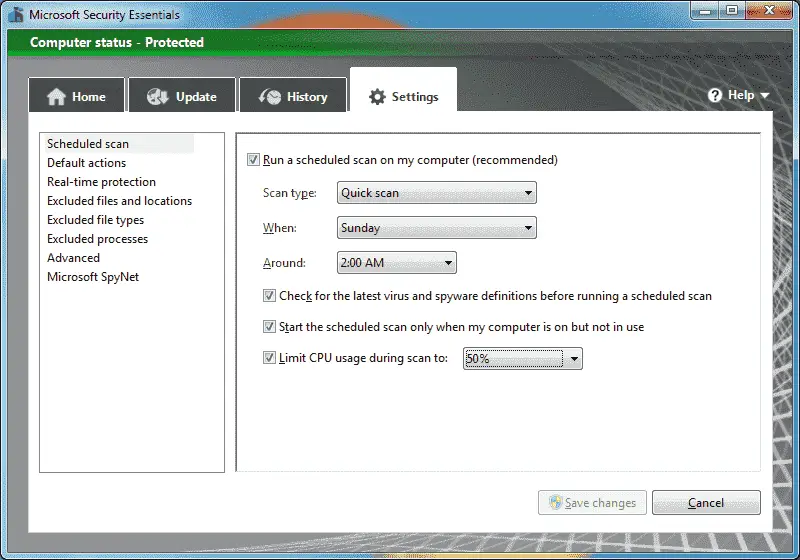
>>A continuación, ejecute un análisis completo de su ordenador (este proceso puede consumir tiempo, mantenga la paciencia).
Nota:- Actualice el antivirus a la última versión antes de usarlo, de lo contrario no detectaría el archivo Exe.





